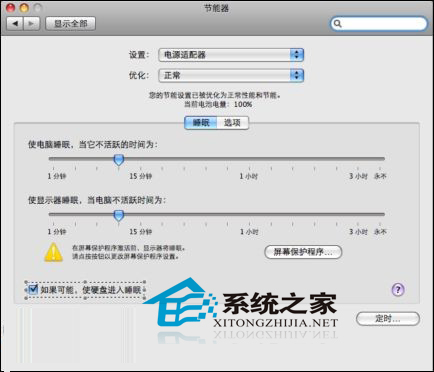萬盛學電腦網 >> Windows xp教程 >> 詳解Vista下操作磁盤配額的秘籍
詳解Vista下操作磁盤配額的秘籍
磁盤配額就是管理員可以為用戶所能使用的磁盤空間進行配額限制,每一用戶只能使用最大配額范圍內的磁盤空間。那麼在在Vista下如何操作磁盤配額呢?這就是需要一些小小的技巧,今天小編就給大家詳解那麼不為人知的秘籍,一起來學習下吧。
技巧一:利用Fsutil命令管理磁盤配額
除了通過磁盤屬性窗口查看磁盤配額之外,我們也可以利用Fsutil命令管理磁盤配置。進入命令提示符環境,手工輸入“Fsutil quota query J:”命令即可查看J盤的磁盤配額情況,如圖2所示,可以看到這裡所顯示的磁盤配額是以字節為單位進行顯示的。
如果需要修改已有的磁盤配額,例如將llh賬戶的磁盤空間限制為900MB,並將警告等級設置為800MB,那麼可以按照下面的格式進行操作,字節數可以打開“計算器”窗口進行計算獲取:Fsutil quota modify J: 943718400 838860800 llh
技巧二:快速設置磁盤配額
磁盤配額的操作很簡單,打開磁盤屬性,切換到“配額”選項卡,在這裡勾選“啟用配額管理”和“拒絕將磁盤空間給超過配額限制的用戶”兩個復選框。
單擊右下角的“配額項”按鈕,此時會打開“配額項”窗口,單擊工具欄上的“新建配額項”按鈕,在彈出的對話框中選擇需要分配磁盤配額的賬戶,這裡可以手工輸入賬戶名,或者也可以進行查找,確認後在“添加新配額項”對話框設置磁盤空間和警告等級(見圖1),返回後可以查看到該賬戶的磁盤限額和空間使用情況等信息,以後該賬戶登錄系統時,將只能使用被分配到的磁盤配額。
技巧三:在多個分區上指定相同的磁盤配額設置
仍然打開配額項窗口,依次執行“配額→導出”命令,或者從右鍵菜單中執行該命令,在隨後彈出的對話框中指定導出路徑和文件名,以後我們可以在其他的分區中打開配額項窗口,依次執行“配額→導入”命令,導入事先導出的配額設置文件即可快速應用。
技巧四:快速刪除或移動特定用戶的文件
雖然Windows Vista的搜索功能已經相當強大,但該功能並不能搜索出某個特定用戶在某個分區上所擁有的文件,利用磁盤配額可以很方便地實現這一要求。
例如我們需要刪除或者移動llh用戶在D盤上所擁有的文件,可以打開配額項窗口,選中llh用戶的配置設置,右擊選擇“郵件”命令,此時會彈出磁盤配額窗口,在這裡可以看到該用戶所擁有的全部文件,選中這些文件,選擇“刪除”或“移動”按鈕就可以了,注意只有在為“將文件移到”指定路徑之後,右側的“移動”按鈕才會變成可以使用的狀態。
好好學習了在Windows Vista下操作磁盤配額的幾則實用技巧,這樣可以避免因某個用戶的過度使用磁盤空間造成其他用戶無法正常工作甚至影響系統運行避免由於磁盤空間使用的失控可能造成的系統崩潰,提高了系統的安全性。
- 上一頁:高手教你如何備份活動目錄
- 下一頁:恢復數據的三大方法
Windows xp教程排行
操作系統推薦
相關文章
- Windows和Virtualbox端口號映射失敗怎麼辦?
- Win10系統中Nvidia控制面板卸載的方法
- Win7系統下NVIDIA顯卡出現風扇轉速異常或噪音大的正確解決方法
- Win7系統下無法啟動Nvidia控制面板的解決方法
- virtualbox安裝win10出現花屏怎麼辦
- Win7出現Dpp Viewer Module停止工作的解決方法
- Win7開機提示無法連接到System notification service…
- Ubuntu安裝並切換Nvidia雙顯卡驅動的方法
- Win7開機提示無法連接到System notification service…
- Vista系統未識別無線網絡無法連接怎麼修復
- Win8更新補丁後引起VirtualBox虛擬機無法使用該怎麼辦